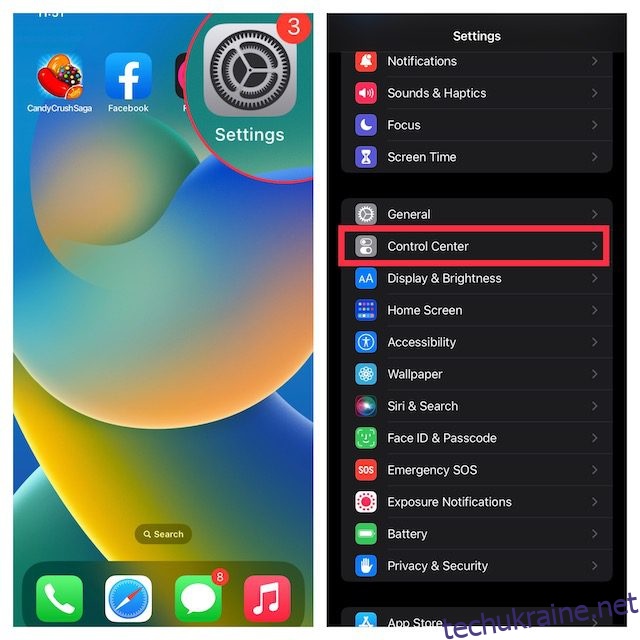На початку минулого року Apple представила Quick Note як одну з найкращих нових функцій iPadOS 15. Що робить цю функцію корисною, так це її здатність дозволяти вам починати робити нотатки з будь-якого місця на вашому пристрої. Тому щоразу, коли з’являється цікава ідея або якщо ви хочете записати важливі моменти на зустрічі, вам не потрібно відкривати програму Apple Notes і використовувати замість неї Quick Notes. Тепер, з випуском iOS 16, Apple розширила цю функцію, орієнтовану на продуктивність, щоб забезпечити швидке та спрощене створення нотаток на iPhone. Якщо ви встановили iOS 16 на своєму iPhone і хочете спробувати цю функцію, дозвольте мені показати вам, як увімкнути та використовувати Quick Note на своєму пристрої.
Увімкнути та використовувати Quick Note на iPhone (2022)
iOS 16 дозволяє не тільки додати піктограму швидкої нотатки до центру керування iPhone, але й використовувати її іншими зручними способами. Quick Note навіть інтегровано в аркуш спільного доступу iPhone, тому ви можете отримати до нього доступ у кількох підтримуваних програмах, як-от Safari, Pages, Voice Memos тощо. Щоб дізнатися більше, давайте зануримося!
Додайте піктограму швидкої нотатки до центру керування iPhone
1. Спочатку відкрийте програму Налаштування на своєму iPhone та виберіть «Центр керування».
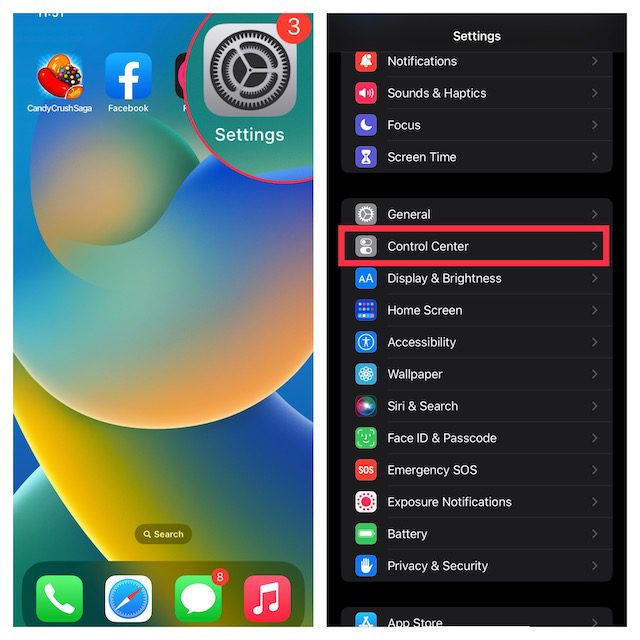
2. У розділі «Інші елементи керування» знайдіть «Швидка примітка» та торкніться зеленої кнопки «+» поруч із нею. Це воно! Значок швидкої нотатки тепер з’явиться в центрі керування.

Примітка. Якщо ви хочете, щоб піктограма швидкої нотатки відображалася вище в центрі керування, торкніться й утримуйте три горизонтальні лінії поруч із пунктом Quick Note, щоб перетягнути піктограму в потрібне місце в центрі керування.
Використовуйте Quick Note на своєму iPhone
Коли піктограма швидкої нотатки стане доступною в Центрі керування вашого пристрою, зробити швидку нотатку можна лише одним дотиком. Ось як це працює:
1. Спочатку відкрийте центр керування на вашому iPhone.
- На iPhone/iPad з Face ID: проведіть пальцем униз від верхнього правого кута екрана.
- На iPhone/iPad з Touch ID: проведіть пальцем вгору від нижнього краю екрана.
2. Потім торкніться значка «Швидка нотатка» (липка з гострую лінією).
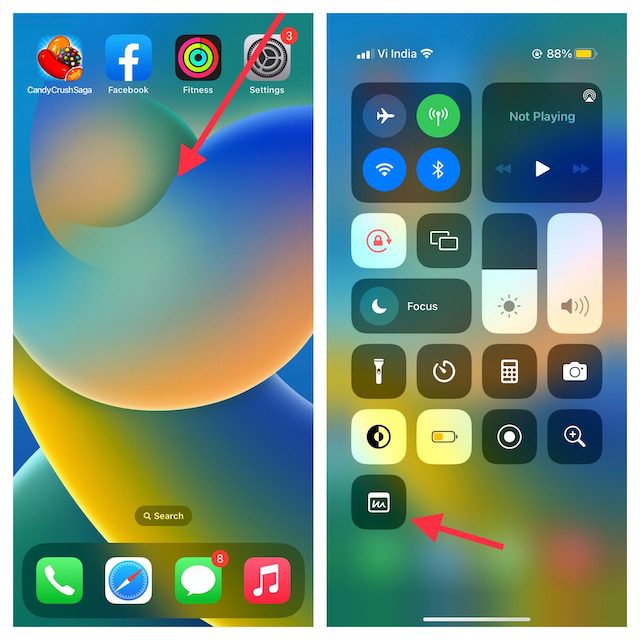
3. Тепер на екрані iPhone з’явиться вікно швидкої нотатки, в якому ви зможете записати свої думки або все, що ви хочете взяти до уваги. Оскільки він надає всі знайомі інструменти та функції форматування, включаючи сканер документів і розмітку, ви можете робити нотатки з необхідною ефективністю. Обов’язково торкніться «Зберегти» у верхньому правому куті, щоб зберегти нотатку.
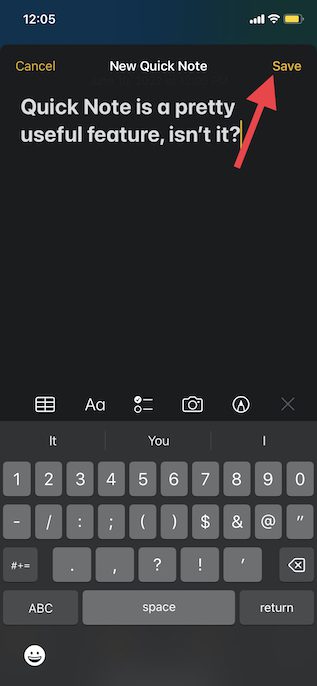
Збережіть посилання на веб-сайт Safari у Quick Note на iPhone
Якщо під час перегляду веб-сторінок ви натрапите на цікаву новину, ви можете зберегти її в Quick Note на своєму iPhone. Для цього вам спочатку потрібно буде додати дію Quick Note до Safari.
Додайте дію швидкого примітки до Safari на iPhone
1. Відкрийте «Safari» і перейдіть на веб-сторінку. Потім натисніть кнопку «Поділитися» та натисніть «Редагувати дії», що з’явиться внизу аркуша спільного доступу.
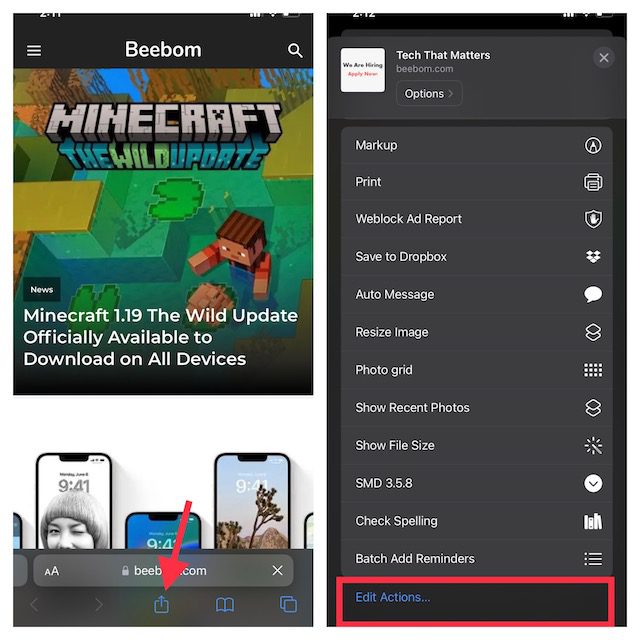
2. У Safari торкніться кнопки «+» ліворуч від «Додати до швидкої нотатки».
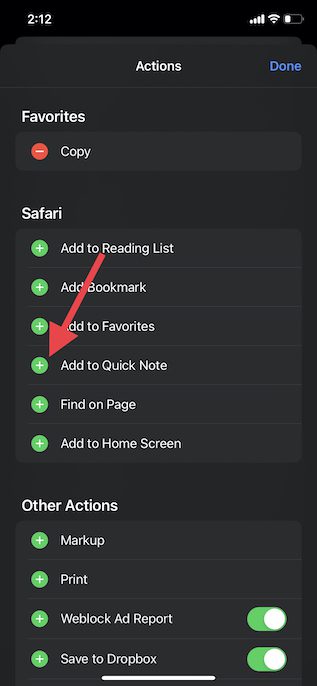
3. Якщо ви хочете легко отримати доступ до дії швидкої примітки, торкніться й утримуйте три горизонтальні лінії поруч із дією та перемістіть її на потрібне місце у списку. Зрештою, натисніть «Готово», щоб завершити.
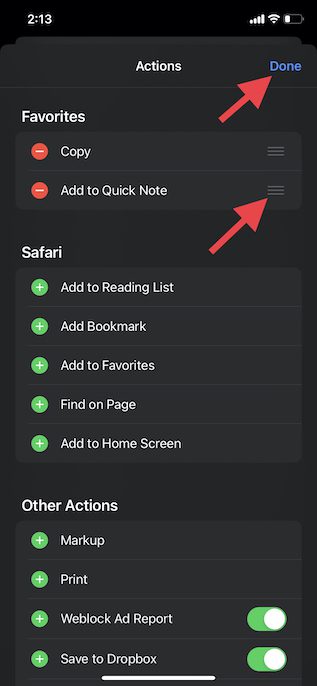
Збережіть посилання на веб-сайт у Quick Note на iPhone
Після того, як ви додали дію Quick Note до Safari, зберегти посилання на веб-сайт для читання пізніше буде дуже просто. Ось як це зробити:
1. Запустіть Safari, перейдіть на веб-сторінку, яку хочете зберегти, і натисніть кнопку «Поділитися» внизу.
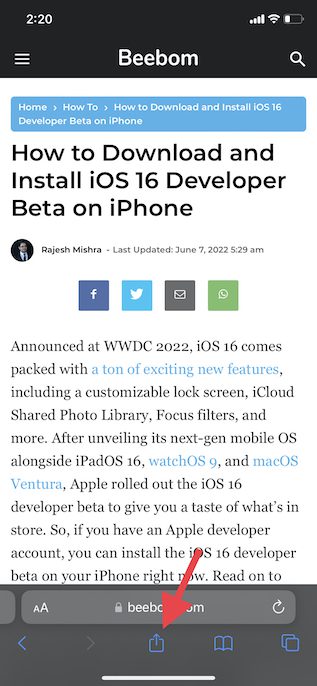
2. Тепер торкніться «Додати до швидкої нотатки» в меню аркуша спільного доступу, щоб побачити накладення швидкої нотатки на екрані. Тут ви можете додати важливу нотатку (необов’язково), а потім натисніть «Зберегти» у верхньому правому куті, щоб зберегти свою нотатку.
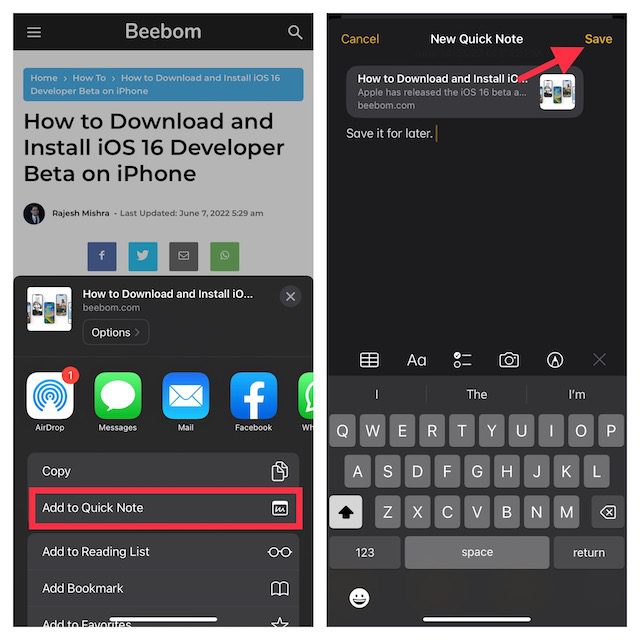
Використовуйте Quick Note, щоб зберегти текст на вашому iPhone
Іноді ви можете зберегти фрагмент тексту, а не всю статтю. У такій ситуації ви можете використовувати Quick Note, щоб зберегти виділений текст на вашому iPhone.
1. Перейдіть до тексту, який потрібно зберегти. Після цього натисніть і утримуйте певне слово, щоб відкрити інструмент вибору тексту. Потім перетягніть маркер, щоб вибрати текст, і торкніться стрілки вперед (>) у спливаючому контекстному меню форматування тексту.
Примітка: вам може знадобитися двічі натиснути на стрілку вперед «>», щоб відкрити опцію «Нова швидка нотатка».
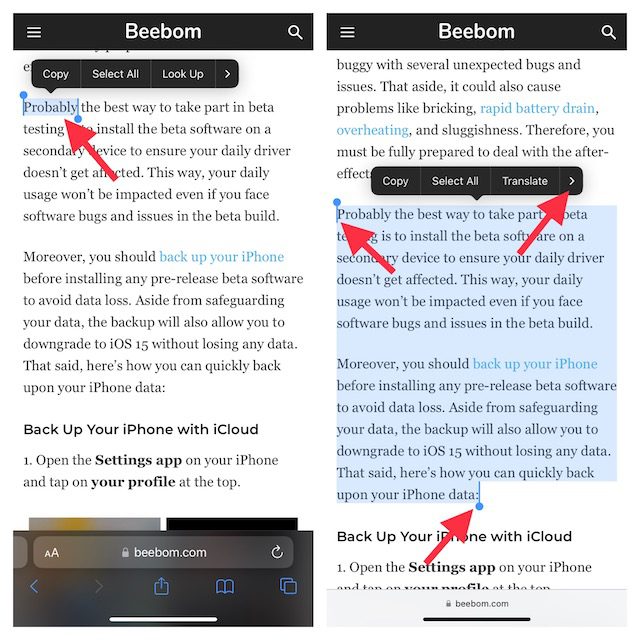
3. Далі торкніться опції «Нова швидка нотатка» у вікні форматування тексту. Тепер ви можете написати щось у нотатці (необов’язково) та натиснути «Зберегти» у верхньому правому куті, щоб завершити.
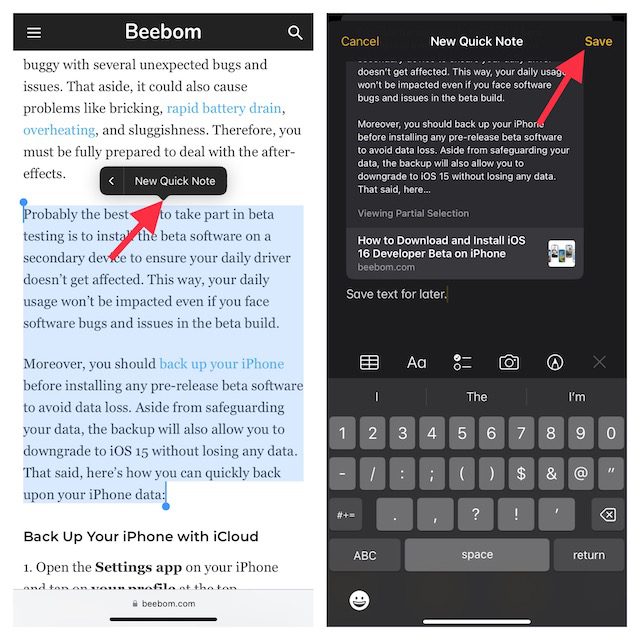
Створіть швидку нотатку з програми «Голосові нагадування» на iPhone
Зокрема, ви також можете створити швидку нотатку з програми «Голосові нагадування». Записуючи аудіо на iPhone, ви можете швидко записувати ідеї, не виходячи з програми «Голосові нотатки».
1. Відкрийте програму «Голосові нагадування» та торкніться значка з трьома крапками поруч із записом.

2. Тепер натисніть Нова швидка нотатка -> запишіть щось (необов’язково), а потім натисніть Зберегти.
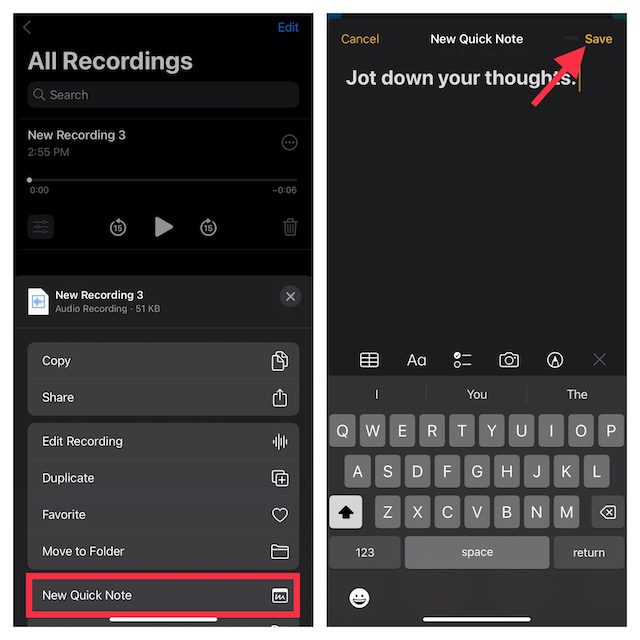
Примітка. Як зазначено вище, Quick Note інтегровано в лист спільного доступу на iPhone. Якщо ви хочете отримати доступ до вікна швидкої нотатки з будь-якої підтримуваної програми, торкніться значка «Поділитися», а потім знайдіть опцію «Нова швидка нотатка».
Як отримати доступ і переглянути всі ваші швидкі нотатки на iPhone
Тепер вам, мабуть, цікаво, де зберігаються швидкі нотатки на iPhone? Що ж, ви можете отримати доступ до всіх своїх швидких нотаток прямо зі стандартного додатка для нотаток в iOS 16. Він містить окрему папку Quick Notes, що робить пошук і керування нотатками безпроблемним. Якщо у вас увімкнено резервне копіювання iCloud для Notes, вони навіть синхронізуються з усіма вашими пристроями, пов’язаними з тим самим Apple ID. Сказавши це, ось як ви можете прочитати всі свої швидкі нотатки на iPhone в iOS 16.
1. Відкрийте програму Apple Notes на своєму iPhone.
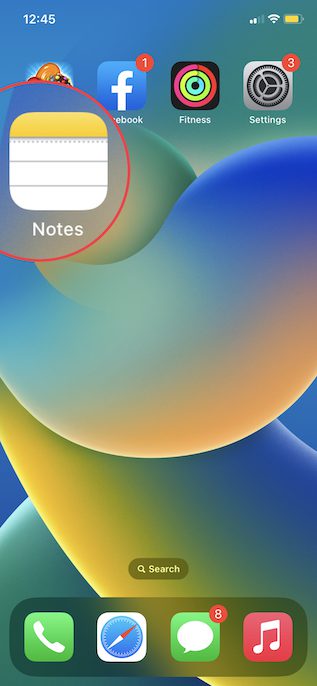
2. Тепер торкніться папки «Швидкі нотатки» та перегляньте всі свої швидкі нотатки. Ви також можете керувати ними, як і будь-яку іншу нотатку.
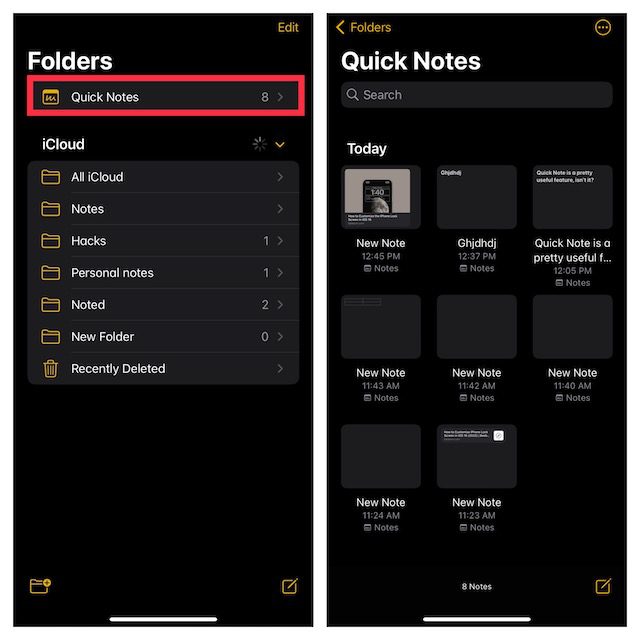
Використовуйте швидку нотатку, щоб швидко записати ідеї на iPhone
Таким чином, ви можете отримати максимальну віддачу від Quick Note, щоб покращити роботу з нотатками на своєму iPhone під керуванням iOS 16. Повільно, але стабільно програма Apple Notes стала досить багатофункціональною. Додавання таких інструментів, як сканування тексту з фотографій, тегів і розумних папок, відіграло важливу роль у тому, щоб зробити його вигідним. Що ви думаєте про стандартний додаток Apple Notes? Що ви думаєте про програму та функцію Quick Note? Дайте нам знати в коментарях нижче.